Ajouter une condition à la pondération d’un attribut
Ajouter une condition à la pondération d'un attribut
Vous pouvez ajouter une condition à l’activation de la pondération d’une attribution parmi la liste suivante :
- Toutes les valeurs
- Au moins une des valeurs (uniquement dans le cas des questions multiples)
- Aucune valeur
Avec une petite précision :
- doivent être trouvées
- ne doivent pas être trouvées


La fonctionnalité “Grouper”
Passons maintenant à l’élément “Grouper” . Cet élément vous permet de séparer votre recommandation par valeurs d’attributs.
Un exemple vous parlera sûrement plus !
Première question, vous demandez à votre utilisateur par le biais d’une question multiple s'il recherche :
- Un four
- Une plaque
- Un micro-ondes
Il répond les trois, enchaine les questions et arrive à la proposition de produits recommandés.
Si vous ne mettez pas la fonction “Group” sur l’attribut “ Type de produit”, la sélection proposée ne fera pas ressortir les X meilleurs fours, les X meilleurs plaques mais un mélange avec X produits. Très déceptif pour votre futur client !
Alors qu’en utilisant la fonction “Group”, il aura une proposition structurée “Type de produit” par “Type de produit”.
Exemple pour une même requête :
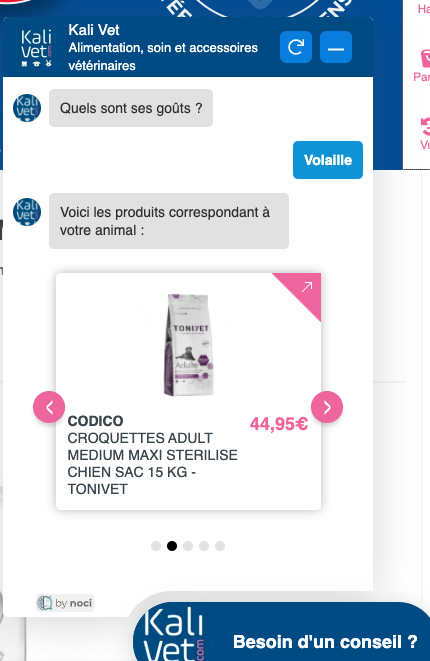
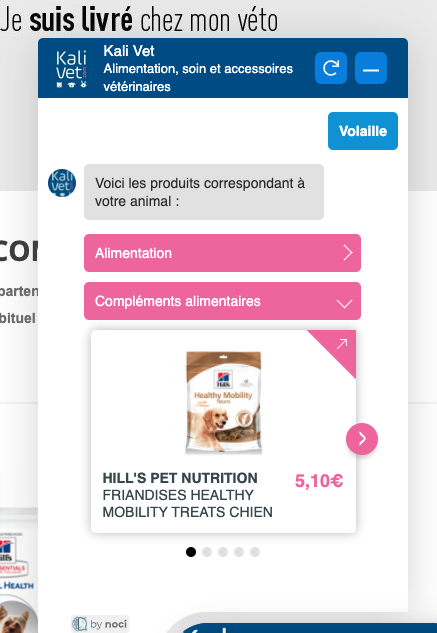
La fonctionnalité “Au plus proche”
Cette fonctionnalité peut s'avérer très utile sur les attributs de type “Nombre” ou “Somme”. D’ailleurs c’est pour cela qu’elle n’apparait que là !
Imaginons, vous demandez le budget de votre client, en fin de questionnaire. Votre client a répondu à tout un tas de question et vous a demandé quelque chose de très précis : il a un budget de 800€.
Vous avez le produit idéal mais malheur ! Il est à 801€ et vous avez pondéré l’attribut “Budget” comme un cochon. Résultat, le produit de ses rêves ne lui est pas proposé à 1€ près… Rageant, non?
Pour lui comme pour vous, d'ailleurs !
Un moyen d'y remédier : en déclenchant la fonctionnalité "Au plus proche" comme cela !

Visualiser son algorithme et le modifier
Une fois que vous avez fini de pondérer un attribut, cliquez sur enregistrer ! Vous pourrez alors visualiser chaque pondération réalisée. Il vous suffira de cliquer sur Edition pour le reprendre.
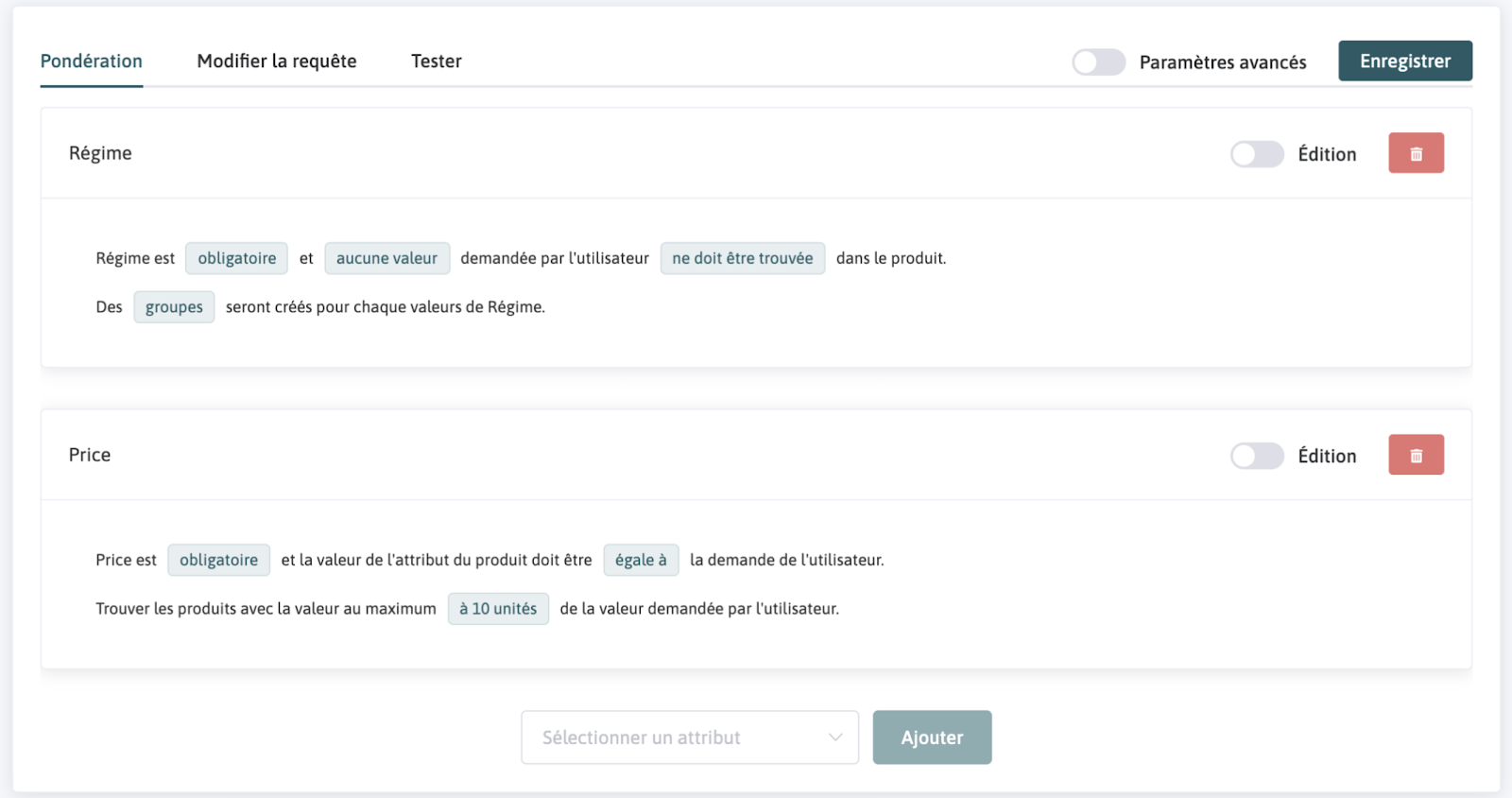
Vous avez déjà une recommandation plus qualitative qu’un sytème d’AI ou un filtrage simple ! Maintenant que chaque attribut est pondéré, il va falloir aller plus loin et transférer à notre système d’algorithmie toute l’intelligence adaptative de votre stratégie commerciale
Plongeons-nous dans les situations spécifiques qui pourraient demander une requête particulière en cliquant sur “Paramètres Avancés” puis “ Modifier la requête”.


